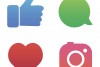- HOME>
- Instagramの記事一覧>
- Instagram複数アカウント作成・管理方法と裏技
2017.8.27
Instagram複数アカウント作成・管理方法と裏技
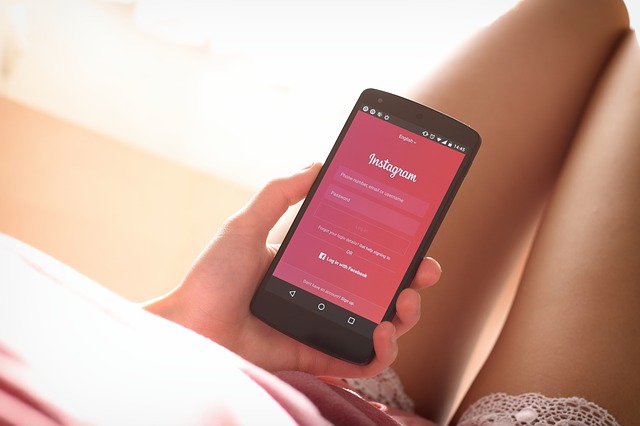
クライアントのInstagramなど投稿代行する際に、複数のアカウントが必要になります。
また、複数アカウントを切り替える際にいちいちログアウトして、使う時に再びログアウトするのは面倒ですよね。
今回は、二個目からのInstagramアカウントの作成方法と、複数アカウントの管理方法をご紹介いたします。
最後に裏技もご紹介します!
まずは、既にアカウントを作成済みの場合と、まだ追加するアカウントを作成していない場合の2つにわけてご説明します。
既にアカウントを作成済みの場合
まず、既に作成しているInstagramアカウントのプロフィールにいきます.
歯車アイコンを押して下さい。
下へスクロールすると、「アカウントを追加」があるので、押してください。
すると、「ユーザーネーム」と「パスワード」の入力フォームが表示されます。
こちらを両方入力して「ログイン」を押せば完了です。
新しいアカウントを作成する場合
まず、既に作成しているInstagramアカウントのプロフィールにいきます.
歯車アイコンを押して下さい。
下へスクロールすると、「アカウントを追加」があるので、押してください。
すると、一番下に「登録はこちら」というのがあるのでそれをタップします。
「電話番号またはメールアドレスで登録」というのがあるのでそちらをタップしてください。
すると電話番号かメールアドレスどちらか選んで登録できます。
これは、選んだ方に認証コードが送信されます。
送られた認証コードを入力して「次へ」をタップします。
すると「氏名」「パスワード」入力フォームがでてきます。
氏名はIDではないので日本語でもOKです。
氏名は後で変更も可能です。
いわゆるアカウントの名前ですね。
入力したら「次へ」をタップしてください。
続いて、「ユーザーネームを作成」が出てきます。
これがIDになります。
英数字や「.」「_」を使って作成してください。
「.」「_」で区切るとわかりやすく綺麗なIDが作成できます。
こちらも後から変更可能です。
入力が終わったら「次へ」を押して下さい。
すると「Facebookの友達を検索」や「連絡先を検索」「プロフィール写真を追加」などができますが、とりあえずすべてスキップしましょう。
後からでも設定可能です。
アカウントがまだ未完成の状態からフォロワーを追加してしまうと、検証や実験などができなくなってしまいます。
これで作成と追加は完了です。
追加したアカウントは、プロフィール画面一番上のユーザーネームの横に下矢印のようなアイコンがあるものをタップすれば、プルダウンで追加したアカウント一覧が表示されます。
ログインを切り替える際は、そこから選択してください。
最大いくつまでアカウント追加できるのか?裏技あります!
公式には5つまでとなっており、5つログインして、6つ目をログインしようとすると、「上限に達しています」と表示されてしまいます。
しかし実はあることをすれば6つ目も追加可能なのです。
追加済みのアカウントのうち一個選んでプロフィール画面から歯車をタップしてください。
下の方に「(ユーザー名)からログアウト」があるのでそれをタップします。
すると「ログイン情報を記憶しますか?」とでるので「記憶する」をタップしてください。
そのあと、6つ目のアカウントを追加すると、なんと6つアカウントが追加できます。
さきほどログアウトしたものも、上のプルダウンをおすときちんと表示され、タップすると普通にログインできます。
これは、ログインはしていないけど、アイパスが記憶されているといった状態なのです。
これで最大6つまでアカウントをいちいち入力しなくても切り替え可能なのです。
ぜひ使ってみて下さい。
あわせて読みたい記事はこちら!
More from my site
この記事と同じカテゴリの記事
Deliways内検索Search
カテゴリーCategory



 お電話・メールでの
お電話・メールでの